Ez egy lépésről lépésre bemutatja, hogyan lehet az Xbox 360 videofájljait lejátszani az Apple Mac számítógépről.
Bármely videofájl lejátszása az Xbox 360-on a Mac-rel - Xbox Converter for Mac megoldhatja az összes problémát.
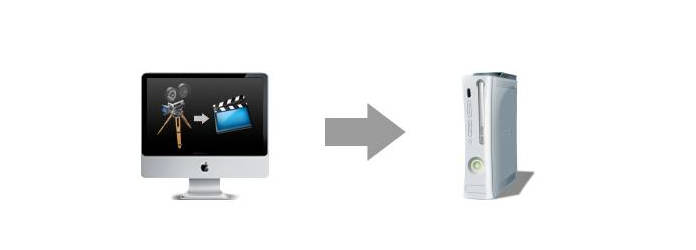
Itt van, amire szüksége lesz:
Xbox 360
Apple Computer - iMac, MacBook Pro, Apple Air stb.
Xbox Converter for Mac
Válasszon egy kicsi videót az első videó teszteléséhez, mivel a teljes film kiválasztása esetén a kódolási és átalakítási idő hosszabb lehet. Töltsön le egy előzetes filmet olyan kedvenc formátumú filmjéhez, amelyet az Xbox 360 nem tud olvasni. Mint: AVI, és még sok más furcsa formátum.
Nyissa meg az Xbox Converter for Mac szoftvert. Az Xbox Converter for Mac egy fenomenális video konvertáló eszköz, amely képes konvertálni a videoformátumokat egyikről a másikra, tökéletes kimeneti minőséggel és nagy átalakítási sebességgel a Mac OS X felhasználók számára. Támogatja az összes népszerű videoformátumot, beleértve az flv, MPEG1, MPEG2, MP4, 3GP, 3G2, AVI, M2TS, MPEG TS / TP (HD videóhoz), M4V stb.
Az Xbox Converter for Mac alján bemutatja azt a formátumot, amelyre konvertálhatunk. Válassza az MP4-et, amely a legjobb az Xboxhoz.
Válassza ki a kimeneti mappát, például az "Open Mappa".

Kattintson a jobb alsó sarokban a "Konvertálás" gombra. Akkor várjon ..., És az átalakítási sebesség meglepő.
Mielőtt elkezdené a konfigurálást, nyissa meg a Terminált (az Alkalmazások -> Segédprogramokban) és írja be az "ifconfig en0" értéket (nulla, nem nagybetű). Azt a kicsit keresi, amely az "inet xxx.xxx.xxx.xxx" szöveget tartalmazza. Az én esetemben az itt kapott szám 192.168.2.1. Másodszor, jegyezze fel a vezeték nélküli útválasztó IP-címét, amely az én esetemben 192.168.0.1
A Mac rendszeren
Az Xbox 360-on
Először a Mac számítógépen nyissa meg az új fájlt a VLC-ben és a QuickTime-ban. Győződjön meg arról, hogy mindkettőben lejátszható (Nem feltétlenül egyszerre). Ha megtette, most itt az ideje, hogy a 360-as készülékére költözjön. Kövesse az alábbi utasításokat:
Kapcsolja be az Xbox 360-at
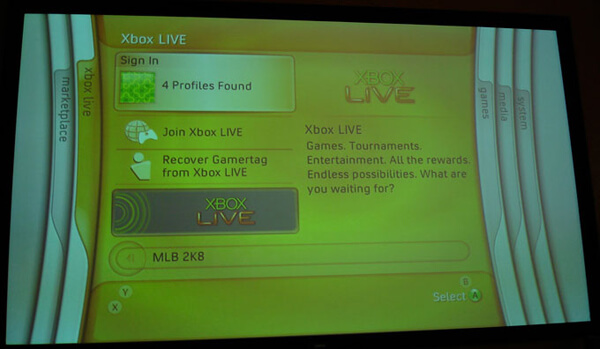
Lépjen a „Média fülre”, és válassza a „Videók” lehetőséget.
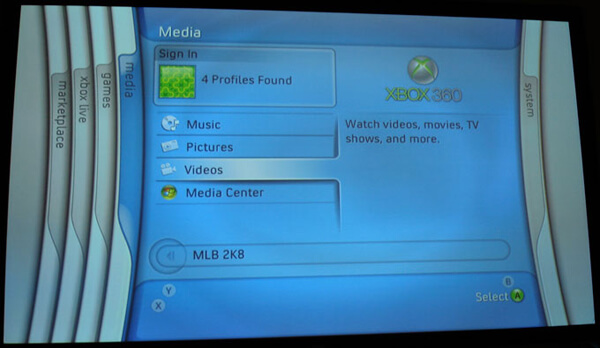
Jegyzet: Az Xbox 360 irányítópultjának kb. 6 hónappal ezelőtt történt frissítése óta, ha rákattint a "Videók" -ra, az csak az összes videót jeleníti meg az Xbox 360 merevlemezén. Ezért nyomja meg az "X" gombot az aktuális forrás megváltoztatásához. Ezután keresse meg az Apple / Mac számítógépet. Az enyém egy iMac.
Kattintson a "Filmek mappa" elemre. Itt kellett volna mentenie a fájlt korábban.
Keresse meg a videofájlokat, válassza ki az édes, újonnan konvertált videofájlt, és játssza le!
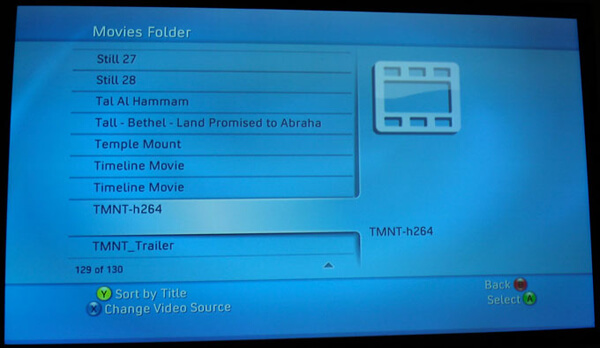
Minden művelet olyan, mint a pite. Így bármikor megnézheti kedvenc videóit az Xbox 36o készülékén a Mac számítógépről. Nézze és élvezze!